Publications
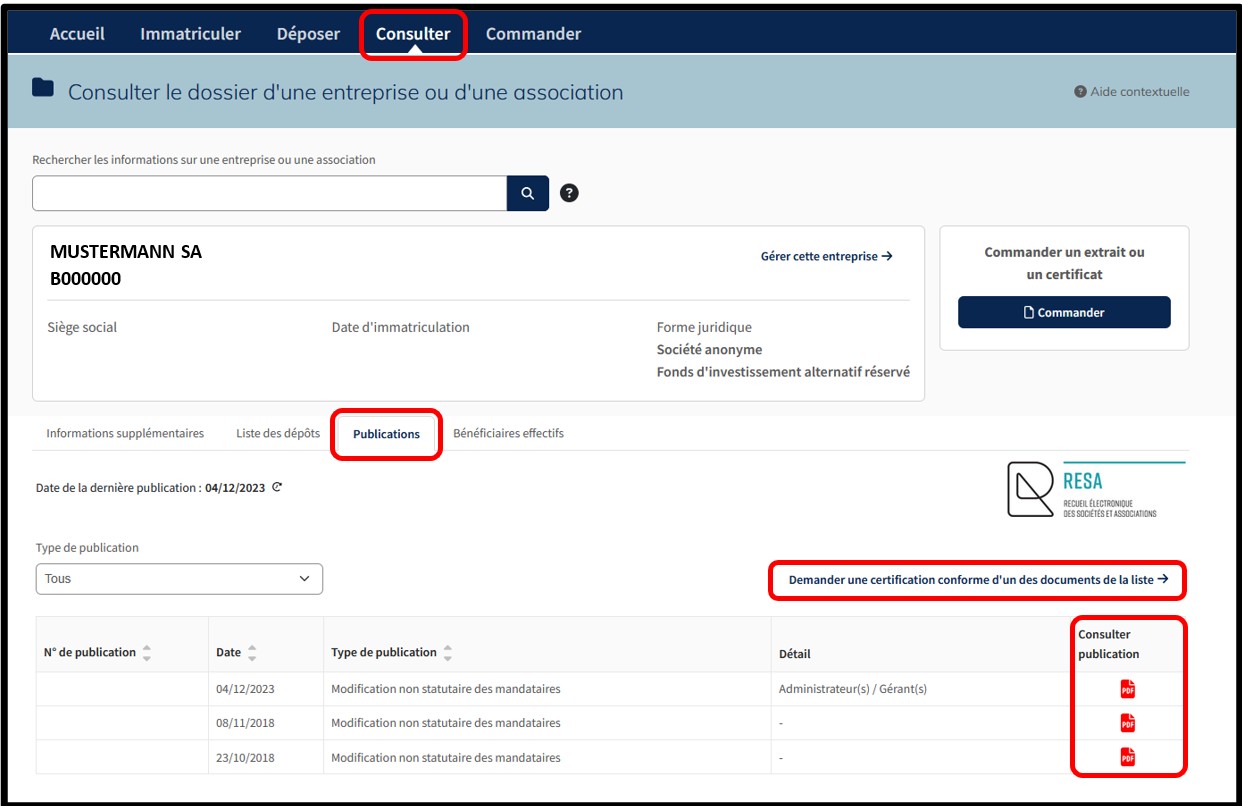
Cet onglet affiche la liste des publications au RESA effectuées par l’entité dans le cadre de ses obligations légales.
Au sein de cette liste, l’utilisateur a la possibilité de :
1. Filtrer par type de publication.
2. Consulter les informations relatives aux publications RESA, notamment :
- Le numéro de publication au RESA
- La date de publication au RESA
- Le type de publication
- Le détail
3. Télécharger en fonction du type de dépôt, la publication au RESA, au format PDF, en cliquant sur l’icône PDF.
L’utilisateur a également la possibilité de recourir à la prestation suivante :
- Demander la certification conforme d'une publication
Prestation disponible
Certificat de conformité d'une publication
La prestation Demander une certification conforme de l’un des documents de la liste consiste en l’attestation officielle par le gestionnaire du RESA que la publication sélectionnée par l’utilisateur est une reproduction fidèle et exacte de l’original, en assurant sa validité juridique. Ce service sécurisé, accessible aussi bien par une authentification par connexion anonyme que par une authentification par certificat, permet à l’utilisateur de commander la certification conforme d'une publication auprès du RESA.
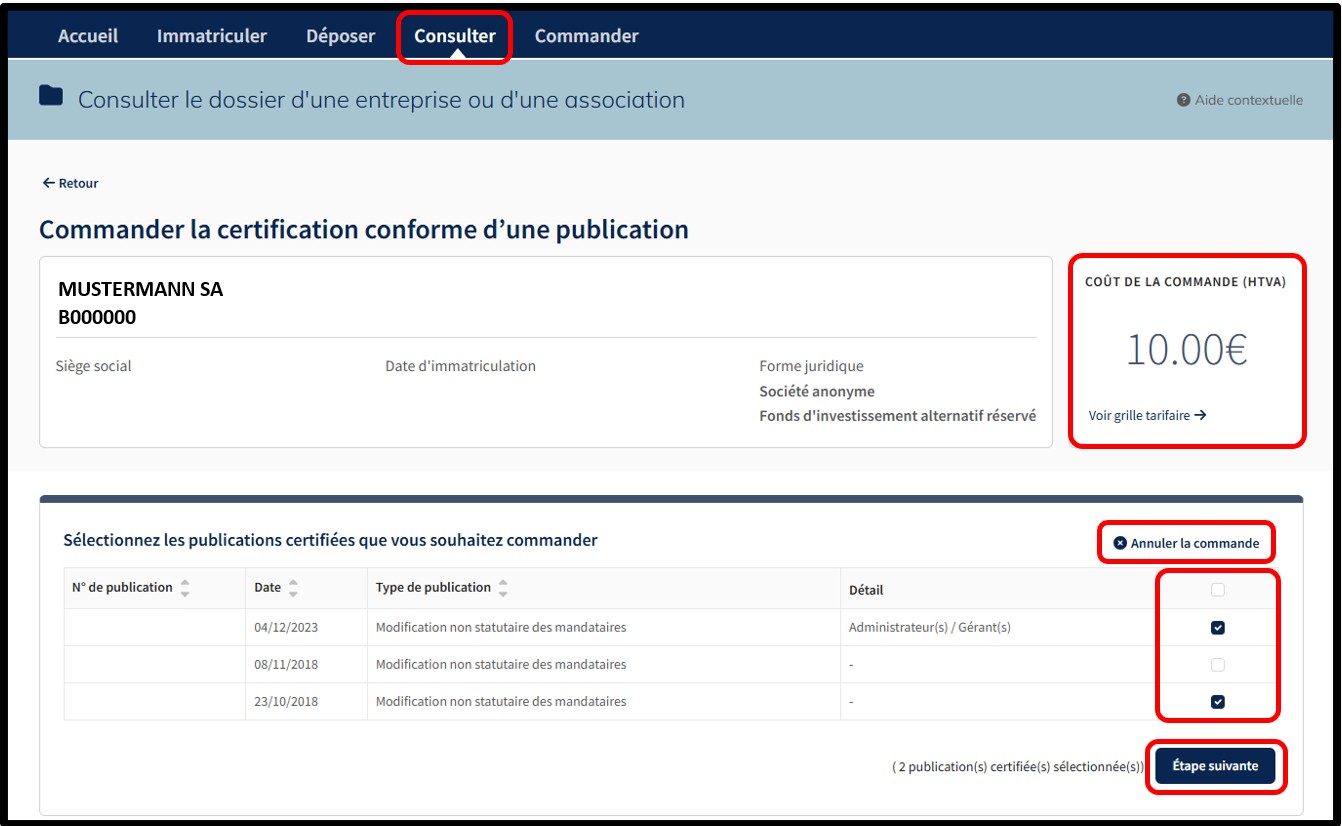
En sélectionnant cette prestation, l’utilisateur accède à l’écran lui permettant de sélectionner le ou les publications au RESA pour lesquelles il souhaite commander une version certifiée conforme. L’utilisateur peut annuler sa commande, en cliquant sur l’option Annuler la commande.
Le montant de la commande s’affiche dans le champ Coût de la commande (HTVA) situé en haut à droite de l’écran. Le lien Voir grille tarifaire renseigne l’utilisateur sur les tarifs en vigueur pour le type de prestation sélectionnée.
Pour commander les publications certifiées conformes, l’utilisateur doit indiquer son choix en sélectionnant les cases à cocher. Une fois sa sélection faite, l’utilisateur doit cliquer sur le bouton Étape suivante. A l’Étape suivante, l’utilisateur est redirigé vers l’écran de vérification de la commande résumant la liste des publications certifiées sélectionnées par l’utilisateur. L’utilisateur finalise sa commande en cliquant sur le bouton Ajouter au panier.
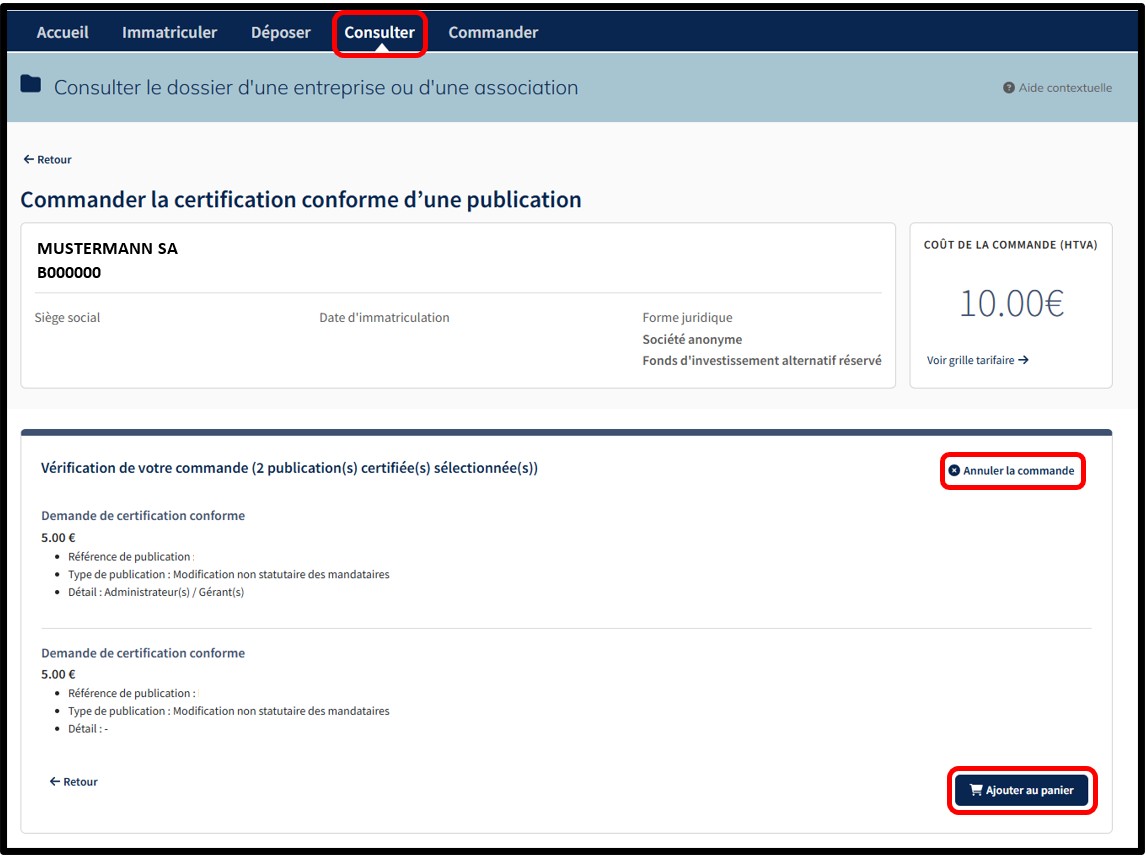
Après avoir validé sa commande en cliquant sur le bouton Ajouter au panier, l’utilisateur accède au Détail de son panier, présentant un récapitulatif de sa commande.
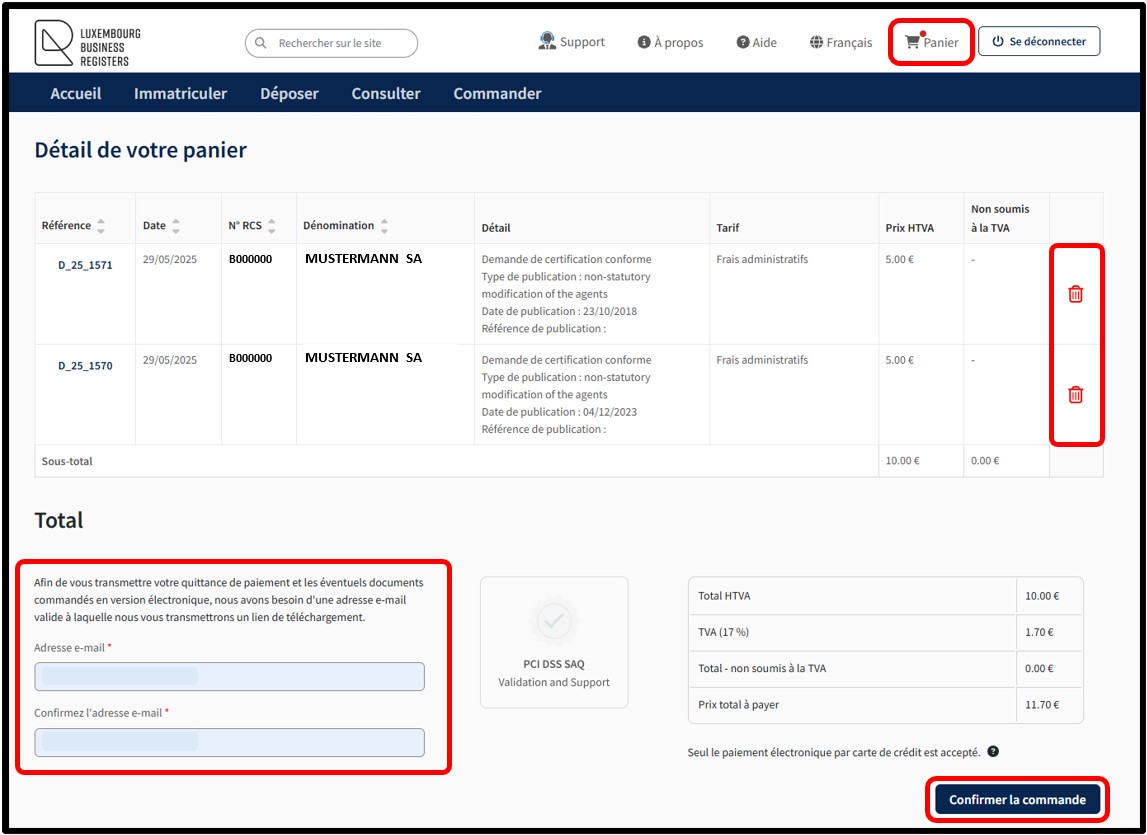
L’utilisateur peut supprimer une commande de son panier en cliquant sur l’icône Poubelle.
Dans le cas d’une authentification par connexion anonyme, l'utilisateur doit indiquer une adresse e-mail valide. Un lien de téléchargement lui sera ensuite transmis afin de lui permettre d’accéder à la quittance de paiement ainsi qu’aux documents commandés en version électronique.
Afin de valider sa commande, l’utilisateur doit cliquer sur le bouton Confirmer la commande. Par cette action, l’utilisateur marque la volonté de procéder au paiement de toutes les demandes du panier. L’ensemble des demandes constitue une commande. Le paiement est réalisé à travers la plateforme sécurisée de paiement électronique Saferpay de SIX Card Solutions.
Après avoir cliqué sur le bouton Confirmer la commande, l’utilisateur se voie redirigé vers l’écran suivant Option d’enregistrement d’une carte de crédit lui offrant la possibilité d’enregistrer ou pas une carte de crédit pour de futurs paiements. L’utilisateur doit choisir si Oui ou Non il souhaite enregistrer son moyen de paiement.
Attention : La fonctionnalité d’enregistrement des données de carte de crédit nécessite obligatoirement une authentification par certificat de l’utilisateur. Une authentification par connexion anonyme ne permet pas d’utiliser cette fonctionnalité.
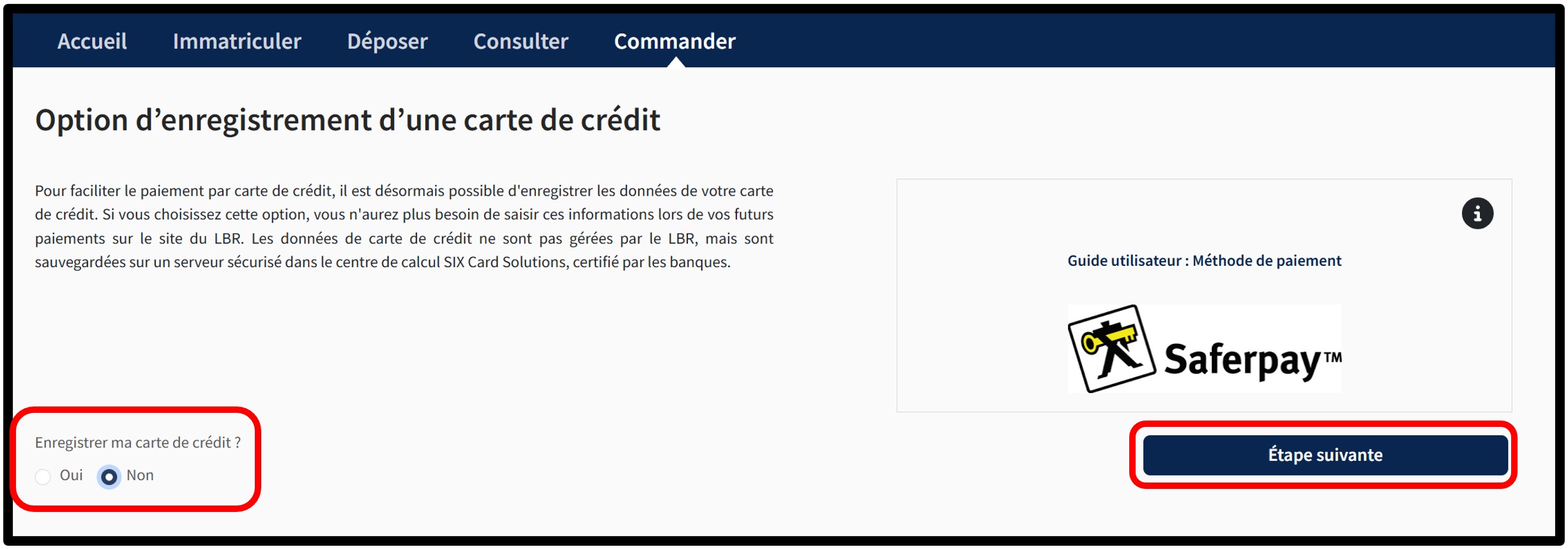
Pour ce faire, l’utilisateur doit indiquer son choix en cochant soit :
- La case Oui indiquant sa volonté d’enregistrer son moyen de paiement.
- La case Non indiquant son souhait de na pas enregistrer son moyen de paiement.
Pour valider son choix, l’utilisateur est invité à cliquer sur le bouton Étape suivante. Lors de l’Étape suivante, un pop-up informatif sur le Mode de paiement apparait à l’écran.
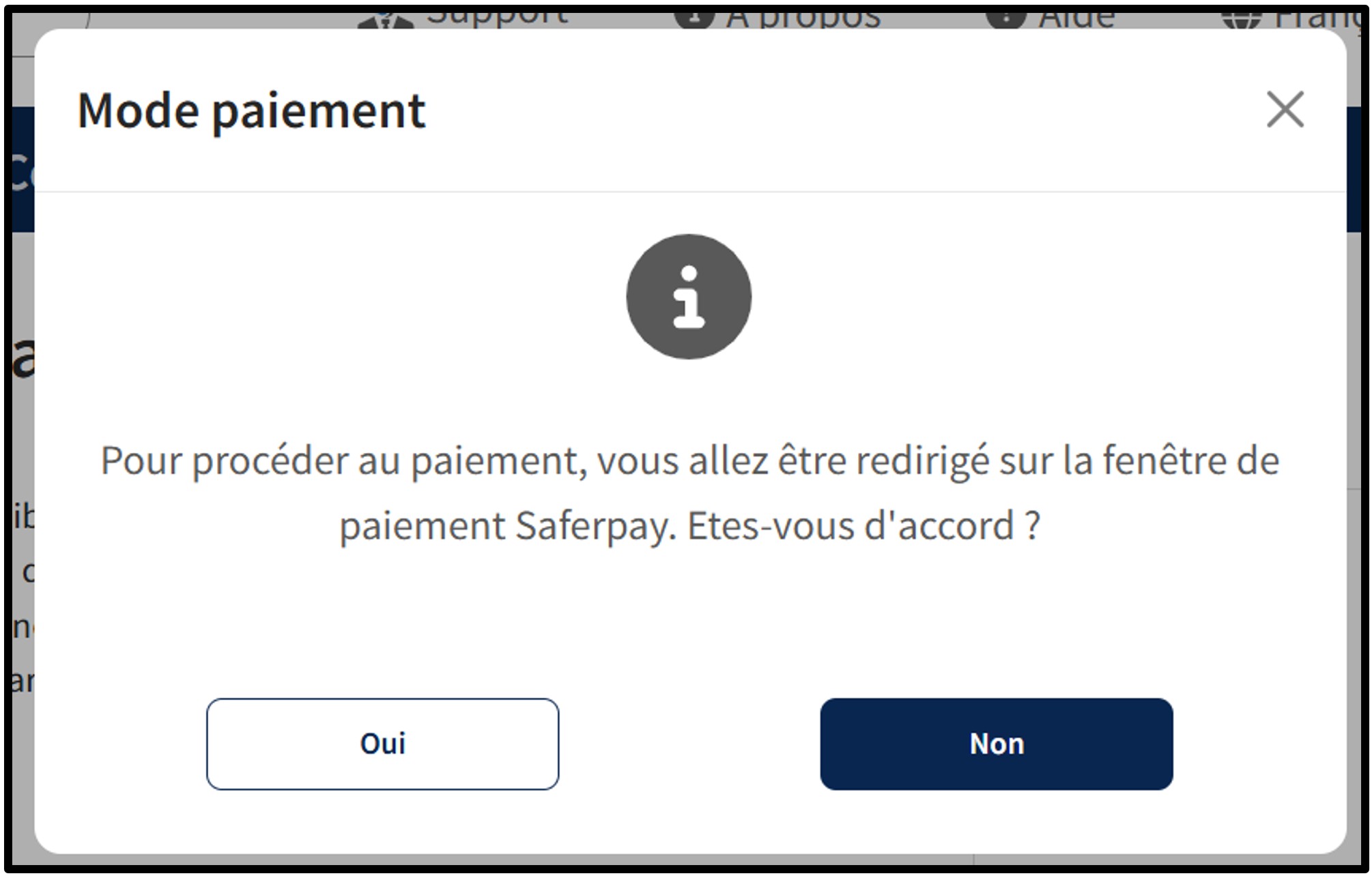
Pour continuer la procédure de paiement, cliquer sur le bouton Oui. L’utilisateur est redirigé vers la plateforme de paiement sécurisé Saferpay. L’utilisateur doit simplement suivre les instructions à l’écran pour finaliser le processus de paiement. Pour annuler la procédure de paiement, cliquer sur le bouton Non.
Une fois le processus de paiement finalisé et pour autant que le paiement soit accepté, l’utilisateur est ensuite redirigé vers l’écran Bon de commande confirmée.
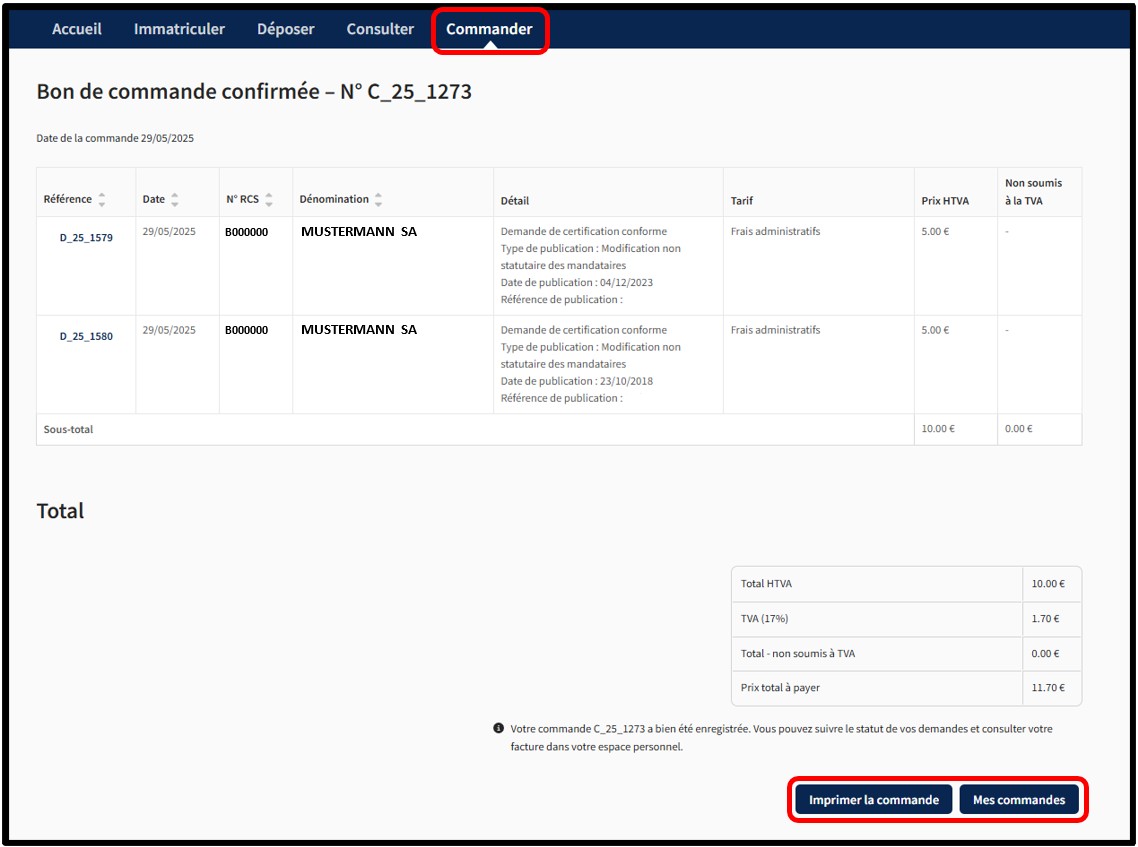
L’utilisateur peut imprimer son bon de commande confirmée au format PDF en cliquant sur le bouton Imprimer la commande.
- Avec une Authentification par Connexion anonyme, les documents commandés seront mis à disposition au sein d’un espace temporaire qui sera communiqué à l’utilisateur par e-mail à l’adresse renseignée lors du passage de la commande.
- Avec une Authentification par Certificat, les documents commandés seront mis à disposition au sein de la rubrique Suivi de mes demandes disponible au sein de l’espace client accessible via le menu Mon Compte.
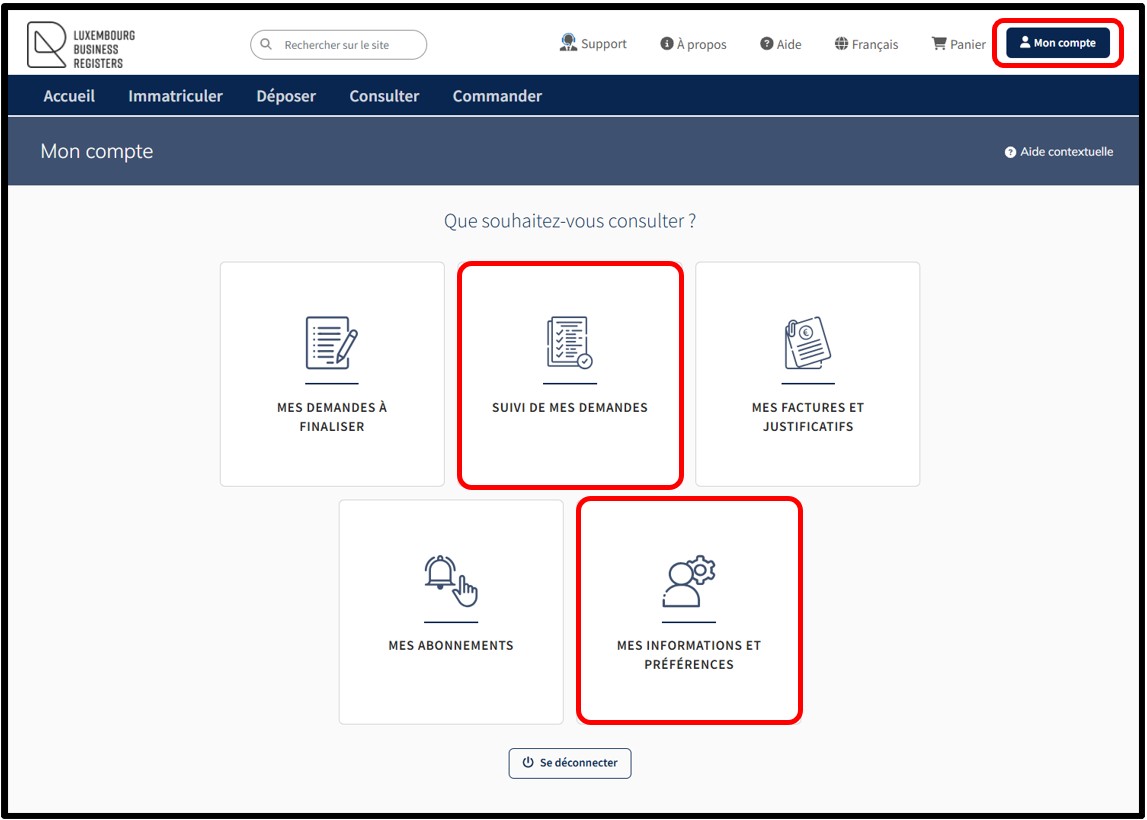
Des notifications sont automatiquement envoyées par e-mails à l’utilisateur :
- Pour lui confirmer la réception de sa commande par LBR.
- Pour lui confirmer le traitement de sa commande par LBR.
Si l’utilisateur ne souhaite pas recevoir ces e-mails, il lui est possible d’en désactiver la réception depuis le menu Mon compte et de sélectionner Mes informations et préférences.